Gmail-Abonnementmanager: Anleitung, Tipps und Checklisten
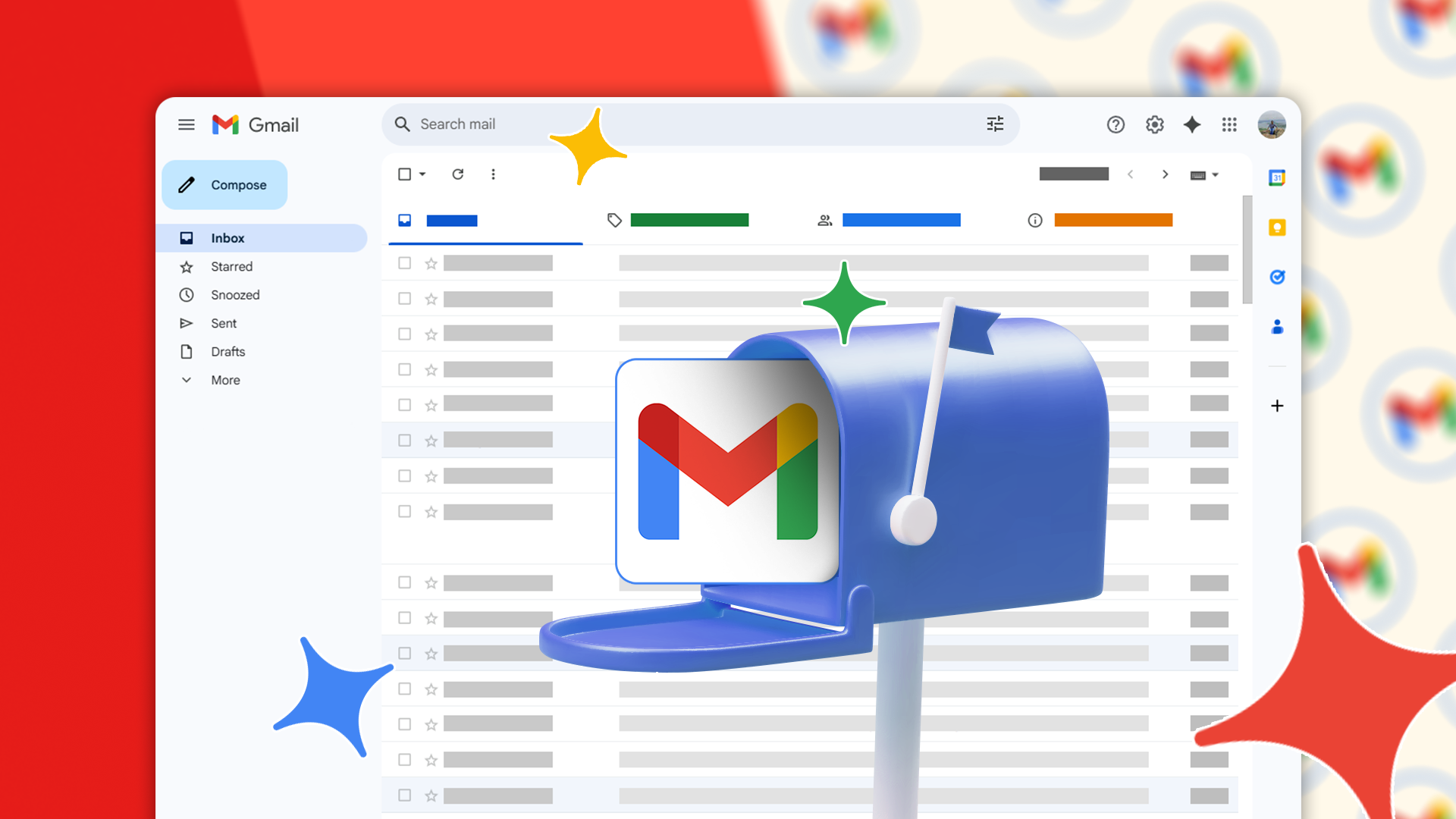
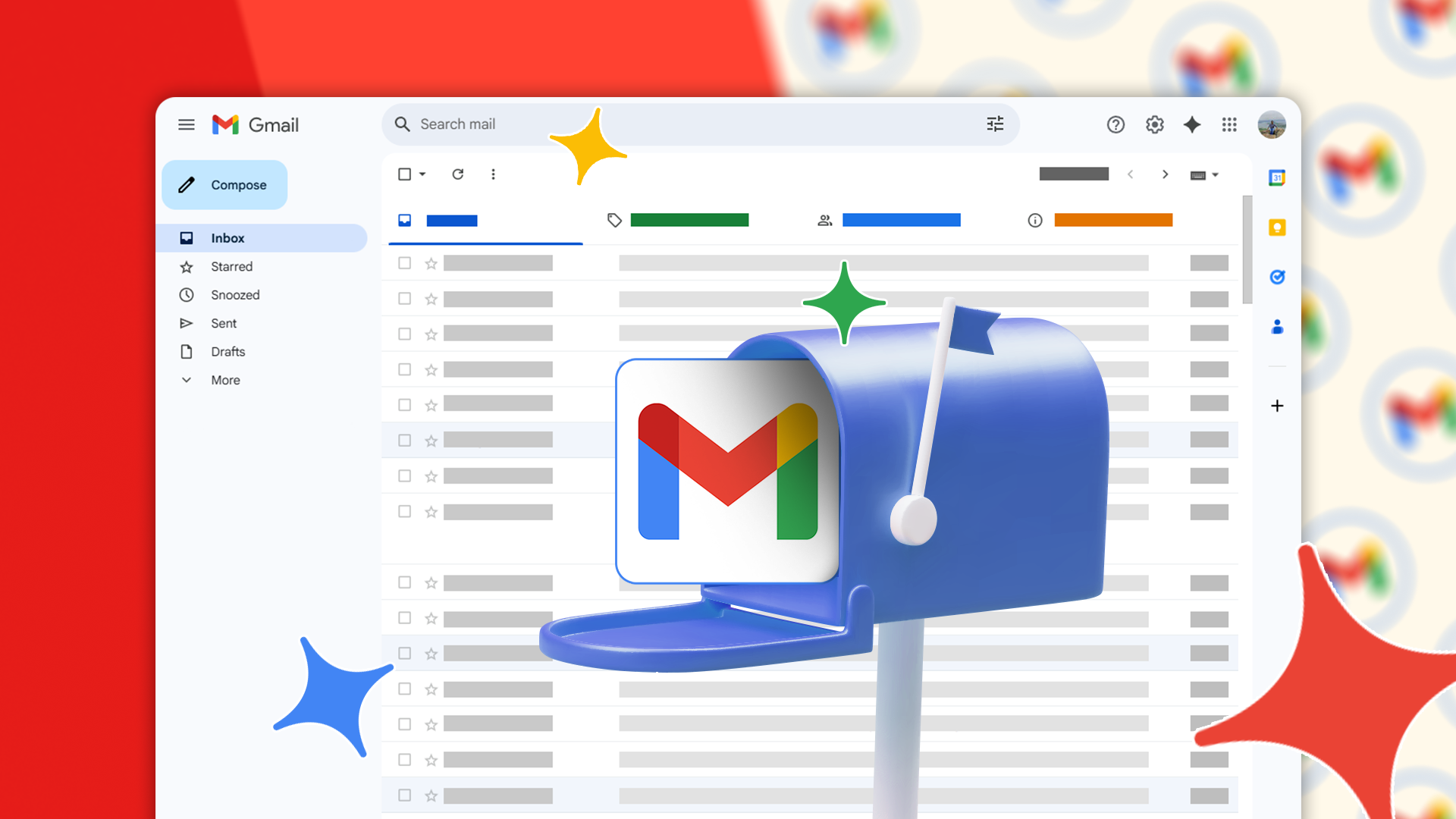
Was ist der Abonnement-Manager?
Der Abonnement-Manager ist eine neue Gmail-Funktion, mit der Gmail Ihre Newsletter- und Mailinglisten-Absender sammelt und in einer Liste anzeigt. Von dort können Sie einzelne Absender direkt abbestellen. Gmail routet danach die eingehenden Nachrichten dieses Absenders in der Regel automatisch in den Spam-Ordner.
Kurz definiert: Abonnement-Manager = zentrale Liste von Newsletter-Absendern + Ein-Klick-Abbestellen.
Wo Sie den Abonnement-Manager finden
- Auf dem Desktop: Öffnen Sie gmail.com. Klicken Sie in der Seitenleiste auf den Button für das Menü. Unten sollte die Schaltfläche “Abonnements verwalten” erscheinen. Falls nicht, klicken Sie auf “Mehr” und suchen Sie die Option in der Liste.

- In der mobilen App: Tippen Sie auf das Hamburger-Menü und scrollen Sie zu “Abonnements verwalten”. Tippen Sie, um dieselbe Liste mit Abmelde-Schaltflächen zu laden. Wenn die Option fehlt, aktualisieren Sie die App und starten Sie sie neu. Google rollt die Funktion aktiv aus — sie sollte bis Mitte August bei den meisten Nutzern verfügbar sein.
So funktioniert die Anzeige
Die Liste ist nach Häufigkeit sortiert: Absender, die Ihnen am häufigsten schreiben, stehen oben. Zu jedem Absender sehen Sie den Namen, die Anzahl der gesendeten E-Mails und kurze Vorschauen der Nachrichten.

Wenn Sie auf den Absendernamen tippen, sehen Sie die gesamte Historie der zugestellten Nachrichten dieses Absenders. Gmail füllt automatisch die Suchleiste mit einem passenden Suchstring, den Sie kopieren und später verwenden können. Die Funktion fügt selbst keine neuen Labels oder Filter hinzu; sie ist ein Übersichtswerkzeug.

Wie das Abmelden technisch wirkt
- Jede Zeile in der Liste hat eine Abmelde-Schaltfläche. Auf Desktop erscheint die Option oft beim Hover über eine Mailinglisten-E-Mail.
- Nach Bestätigung versucht Gmail, das Abmeldeverfahren durchzuführen. Erfolgreiche Aktionen werden durch eine kurze Erfolgsmeldung (Toast) angezeigt.
- Funktioniert das Abmelden, behandelt Gmail zukünftige Nachrichten dieses Absenders in der Regel wie Spam und markiert gleichzeitig, dass Sie sich abgemeldet haben.
Meistens reicht ein Versuch; in manchen Fällen bleibt die Nachrichtentechnik des Versenders jedoch so, dass Gmail nicht automatisch alle Varianten der Absender domänenweit erkennt.
Einschränkungen und typische Fehlerfälle
Important: Der Abonnement-Manager ist praktisch, aber nicht fehlerfrei.
- Unvollständige Listen: Manche regelmäßigen Absender fehlen. Das passiert, wenn Versender unterschiedliche Domains verwenden oder Newsletter selten versendet werden.
- Filter-Interferenzen: Wenn Sie bereits Filter oder Regeln eingerichtet haben, gelangen einige Absender möglicherweise nicht in die Übersicht.
- Kein zentrales Undo: Es gibt kein direktes Rückgängig in der Liste — Sie müssen gegebenenfalls den Spam-Ordner prüfen und Nachrichten als “Kein Spam” markieren.
Counterexample: Wenn ein Versender Sie nach dem Abmelden weiterhin über eine verknüpfte Marketing-Domain kontaktiert, erkennt Gmail dies eventuell nicht als denselben Absender.
Filters vs. Abonnement-Manager — Wann was sinnvoll ist
Die Kernregel: Verwenden Sie den Abonnement-Manager für schnelle Aufräumaktionen, nutzen Sie Filter für dauerhafte, feinsteuerbare Automatisierung.
Filter bieten:
- Mehrere Bedingungen (Von:, Betreff, Wörter im Text, Größe, Anhänge)
- Aktionen (Label anwenden, archivieren, löschen, weiterleiten, als wichtig markieren)
- Kombinierbare Regeln für mehrere Absender in einer einzigen Filterregel
So erstellen Sie einen Filter (kurz):
- Öffnen Sie eine E-Mail des gewünschten Absenders.
- Klicken Sie auf die drei Punkte oben rechts und wählen Sie “Nachrichten wie diese filtern”.
- Passen Sie Bedingungen an und wählen Sie Aktionen.

Ablauf zum schnellen Entrümpeln — Mini-Methodik
- Öffnen Sie “Abonnements verwalten” und scannen die Top-N-Absender (z. B. Top 50 nach Häufigkeit).
- Abbestellen per Ein-Tap bei offensichtlichen Newslettern.
- Bei gemischten Absendern: Absenderdetails öffnen und die Suche kopieren.
- Filter anlegen für wiederkehrende E-Mails, die Sie automatisch archivieren oder löschen wollen.
- Spam-Ordner nachsehen und ggf. “Kein Spam” für erwünschte Absender.
Diese Methode kombiniert Geschwindigkeit mit nachhaltiger Automatisierung.
Playbook: 10-Minuten-Posteingangs-Entrümpelung
- Öffnen Sie Gmail auf Desktop oder Mobilgerät.
- Menü → Abonnements verwalten.
- Sortieren Sie die Liste nach Häufigkeit (Standard).
- Arbeiten Sie in 10-Minuten-Blöcken: Ziel 20 Abmeldungen pro Block.
- Für Absender mit mehreren Marken prüfen Sie Domains und ggf. manuell abbestellen.
- Legen Sie für verbleibende Absender Filter an: Archivieren + Label “Newsletter”.
- Prüfen Sie Spam-Ordner und markieren Sie irrtümlich gelandete Mails als “Kein Spam”.
- Wiederholen Sie wöchentlich, bis die Menge deutlich reduziert ist.
Rollenspezifische Checklisten
Privatnutzer:
- Schnell abbestellen, dann Nachsehen im Spam.
- Wöchentliche 10-Minuten-Session für zwei Wochen.
Power-User / Freelancer:
- Vor dem Abbestellen Filter definieren (z. B. für Belege oder Projekt-Newsletter).
- Backup-Suche exportieren: Suchstrings kopieren und in einer Notiz speichern.
IT-Admin / Teamverwalter:
- Nutzer informieren, dass Abmeldungen lokal erfolgen und Filterskripte für Firma prüfen.
- Prüfen, ob unternehmensinterne Newsletter central verwaltet werden sollten.
Akzeptanzkriterien
- Die Funktion listet mindestens 80 % der aktiven Newsletter-Absender in der Inbox (qualitativ prüfen).
- Abmeldungen führen in 70–90 % der Fälle dazu, dass künftige Mails als Spam behandelt werden oder nicht mehr im Posteingang erscheinen (qualitativ bewerten).
- Für kritische Absender muss ein einfaches Wiederherstellungsverfahren verfügbar sein (Spam → Kein Spam).
Hinweis: Zahlenangaben dienen als qualitative Richtwerte, da Google keine verlässlichen öffentlichen Statistiken zu Erfolgsraten veröffentlicht.
Entscheidungshilfe (Flowchart)
flowchart TD
A[Start: Unklare Menge an Newslettern] --> B{Schnelle Entrümpelung gewünscht?}
B -- Ja --> C['Abonnements verwalten' öffnen]
C --> D{Absender häufig aktiv?}
D -- Ja --> E[Ein-Tap abbestellen]
D -- Nein --> F[Absender prüfen, ggf. Filter erstellen]
B -- Nein --> F
F --> G[Filter definieren: Label/Archiv/Löschen]
E --> H[Spam prüfen nach 24–48 Stunden]
G --> H
H --> I{Erwünschte Mails fehlen?}
I -- Ja --> J[Spam → 'Kein Spam'; ggf. erneut abonnieren]
I -- Nein --> K[Ende]Datenschutz- und Compliance-Hinweise
- Der Abonnement-Manager agiert auf Ihrem Konto; er ändert keine Zustellregeln außerhalb Ihres Postfachs.
- Wenn Sie geschäftliche Post empfangen, prüfen Sie Richtlinien Ihres Unternehmens, bevor Sie Absender systematisch abbestellen.
- Gmail leitet Abmelde-Anfragen an Versender weiter oder setzt lokale Routingregeln (Spam). Die Abmeldung ist keine garantierte Löschung Ihrer Daten beim Versender.
Hinweis zu DSGVO: Falls Sie von einem Unternehmen Newsletter erhalten, das personenbezogene Daten verarbeitet, gilt weiterhin das Recht auf Auskunft/ Löschung beim jeweiligen Anbieter; Abmelden stoppt lediglich den Versand an Ihre Adresse.
Wann der Abonnement-Manager nicht ausreicht
- Wenn Sie komplexe Regeln brauchen (Weiterleitung an Drittsysteme, zeitbasierte Archivierung, Anhänge erkennen).
- Wenn Sie Massenverarbeitung für mehrere Postfächer benötigen — hier sind Filter und zentrale Tools besser.
- Wenn Absender Domains wechseln oder mehrere Domains nutzen.
Tests und Akzeptanzfälle (kurz)
- Soll: Abmeldung eines häufigen Newsletters führt innerhalb von 48 Stunden zu keiner Zustellung mehr im Posteingang.
- Soll: Ein versehentlich abbestellter, gewünschter Absender lässt sich durch Markieren als “Kein Spam” wiederherstellen.
- Soll nicht: Die Funktion darf keine globalen Filter löschen oder bestehende Labels entfernen.
Fazit
Der Gmail-Abonnementmanager ist ein schnelles, benutzerfreundliches Werkzeug, um Newsletter-Müll loszuwerden. Er spart Zeit bei einmaligen Entrümpelungen, ersetzt aber nicht die Flexibilität von Gmail-Filtern. Nutzen Sie beides kombiniert: schnelle Abmeldungen zuerst, anschließend gezielte Filter für langfristige Ordnung.
Wichtig: Prüfen Sie nach dem Abmelden den Spam-Ordner und legen Sie für wichtige Absender Filter an, bevor Sie sich endgültig abmelden.
Kurz zusammengefasst: Ein-Klick für schnelle Erleichterung, Filter für dauerhafte Kontrolle.
Das Anwendungsgebiet des Abonnementmanagers ist vor allem das schnelle Aufräumen eines vernachlässigten Posteingangs; E-Mails landen nach dem Abmelden meist im Spam, bleiben dort aber abrufbar, falls Sie etwas wiederherstellen müssen.
Ähnliche Materialien

Podman auf Debian 11 installieren und nutzen
Apt-Pinning: Kurze Einführung für Debian

FSR 4 in jedem Spiel mit OptiScaler
DansGuardian + Squid (NTLM) auf Debian Etch installieren

App-Installationsfehler auf SD-Karte (Error -18) beheben
